在Microsoft Teams中添加第三方应用非常简单。用户可点击左侧导航栏的“应用”,通过搜索框查找需要的应用,选择后点击“添加”即可完成安装。还可以在团队频道中点击“+”号,将应用作为选项卡集成使用。部分应用可能需要管理员授权,安装成功后可在“管理应用”中进行查看和管理,方便协作与工作效率提升。
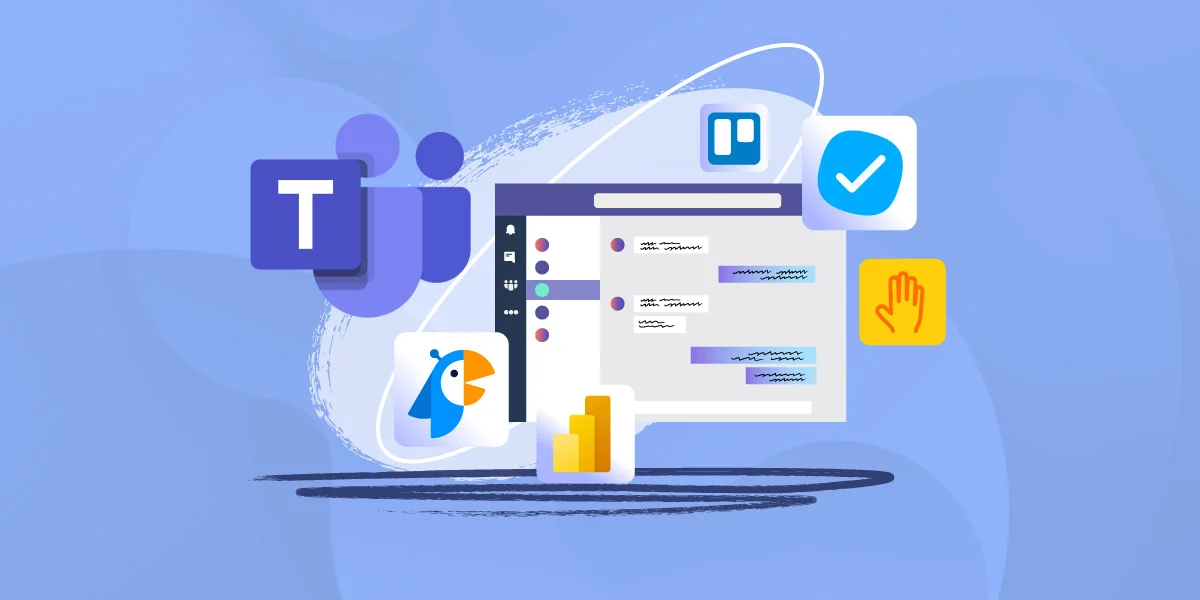
添加第三方应用的前置条件与权限要求
检查租户与管理员策略
-
管理员策略对应用添加的限制: 在Teams中,是否允许添加第三方应用通常由租户级别的管理员策略控制。若管理员在Microsoft 365 管理中心中关闭了第三方应用的启用权限,普通用户将无法在Teams应用商店中找到相关应用。用户在安装失败时首先应确认组织是否允许使用外部应用,并向管理员申请开放权限。
-
租户设置的范围控制: 即便组织允许添加第三方应用,管理员也可能设置了范围策略,例如只允许某些团队或用户组使用特定的外部应用。这意味着不同部门可能看到的应用列表并不相同。用户在遇到差异时,应联系IT部门确认策略范围,避免误以为应用不可用。
-
确保策略与合规性一致: 企业在部署第三方应用时往往需要考虑数据合规、审计要求等问题,管理员会结合行业标准(如GDPR或国内网络安全规范)配置应用策略。用户应理解这些限制背后的原因,在提出开放请求时提供合理的业务需求,以便管理员在合规框架下做出调整。
用户角色与许可要求
-
普通用户与管理员的差别: 在Teams环境中,不同角色对第三方应用的管理权限不同。普通用户通常只能在已有的策略范围内添加和使用应用,而团队所有者和管理员则可以在团队层级决定是否引入应用。若用户发现无法操作,需确认自己是否具备足够的角色权限。
-
许可订阅与功能开放: 部分第三方应用需要额外的订阅许可或与Microsoft 365特定套餐绑定。若用户账户未购买相应许可,则即便策略允许,依然无法正常启用相关功能。例如某些项目管理工具可能要求企业版许可,用户在申请时应确认账户是否已覆盖该需求。
-
角色和许可的结合应用: 在实际使用中,角色权限和许可常常需要配合使用。例如,即使团队成员拥有相应应用的使用许可,如果没有团队所有者授权,也无法将该应用集成到频道。用户在准备添加应用时,应提前与团队所有者沟通,确保角色和许可两方面条件同时满足。
网络与防火墙放行清单
-
应用访问所需的网络端口: 第三方应用往往需要通过互联网访问其服务端,若企业网络的防火墙未放行相关端口(如TCP 80和443),应用将无法正常运行。用户在遇到无法连接或加载失败的情况时,应联系网络管理员检查放行清单。
-
域名白名单的配置: 很多第三方应用依赖特定的服务域名,如果这些域名未被加入白名单,Teams客户端就可能在调用API或加载插件时受阻。管理员可以在防火墙或代理服务器中配置域名放行,确保数据通信畅通。
-
网络代理与SSL检查的兼容: 企业环境中常使用代理服务器进行SSL流量检查,但这可能会导致第三方应用的证书验证失败。用户若发现应用无法通过验证,应让管理员针对该应用流量设置例外规则,避免SSL解密带来的干扰。通过合理的网络放行配置,可以最大限度保证Teams与第三方应用的兼容性与稳定性。

在Teams应用商店搜索并安装第三方应用
使用关键词与筛选分类
-
通过关键词快速定位应用: 在Teams下载好的应用商店中,用户可以利用关键词进行搜索,例如输入“项目管理”“任务分配”或具体应用名称如“Trello”,系统会自动匹配相关结果。为了提高搜索效率,建议用户使用明确且常用的关键词,而不是过于宽泛的描述,这样可以避免出现过多无关结果。
-
利用分类筛选缩小范围: Teams应用商店提供了按类别筛选的功能,例如“协作工具”“教育”“开发者工具”等。用户在不确定具体应用名称时,可以先通过选择类别快速缩小搜索范围,然后结合实际需求进行选择。分类筛选对于新手用户尤其有帮助,可以避免遗漏潜在的有用应用。
-
结合搜索与筛选的复合方法: 在实际操作中,最有效的方式是结合关键词和分类筛选。例如输入“任务”,再选择“项目管理”分类,结果会更精准。这样能够减少时间浪费,提高找到目标应用的成功率,同时也避免因为单一搜索方式而错过合适的工具。
查看评分与安全说明
-
用户评分的重要性: 在选择第三方应用时,用户评分是一个直观的参考指标。高评分的应用通常意味着其稳定性好、用户体验佳,能够满足大多数使用场景。用户在浏览时应优先考虑评分较高的应用,尤其是超过四星的工具。
-
阅读评论与使用反馈: 除了评分外,用户还应仔细查看评论区的反馈。这些评论能够揭示应用在实际使用中可能存在的问题,例如兼容性差、更新不及时或某些功能缺失。通过参考其他用户的真实体验,可以帮助自己在安装前做出更合理的判断。
-
安全说明与隐私策略检查: 第三方应用在使用时可能需要访问用户数据或团队信息,因此必须关注其安全说明和隐私政策。应用商店通常会显示该应用需要访问的权限范围,例如读取消息、访问文件等。用户在安装前应确认这些权限是否合理,确保不会泄露敏感信息。
安装范围与目标位置选择
-
个人安装与团队安装的区别: Teams支持用户将应用安装到个人空间或团队频道。如果选择个人安装,应用功能仅对单个用户可见;若安装到团队频道,则所有成员都可以使用该应用。在实际场景中,个人效率工具通常安装在个人空间,而协作类应用则更适合安装到团队频道。
-
会议中添加应用的选择: 除了个人和团队,用户还可以在会议中添加应用。这类应用通常用于会议互动,如投票、白板或任务分配工具。通过在会议中直接集成,可以提升协作效率,避免在多个工具之间切换。
-
根据目标位置制定安装策略: 在决定安装位置时,用户应根据实际需求选择最合适的范围。例如,一个团队共享的日程管理工具应安装在团队频道,而个人的待办事项管理则适合安装到个人侧边栏。明确目标位置不仅能避免资源浪费,还能提升工具的使用价值。
将第三方应用固定到侧边栏与频道选项卡
固定到个人侧边栏
-
提升个人工作效率: 当用户将常用的第三方应用固定到Teams侧边栏时,可以快速访问并在多个应用间无缝切换。例如,将任务管理工具或笔记应用固定到侧边栏,用户就能在聊天或会议过程中随时查看任务进度,避免频繁切换到外部浏览器或其他软件,提高工作流的连贯性和效率。
-
固定操作的简便性: 用户只需在应用商店或已安装的应用界面中点击“固定到侧边栏”,应用就会显示在界面左侧的工具栏上。这种方式不仅直观,而且支持根据个人习惯调整固定应用的顺序。用户可将最常用的应用放在靠上的位置,以便快速访问,从而保持与更新前一致的操作体验。
-
个性化与同步一致性: 在个人侧边栏固定应用后,Teams会将该设置同步到相同账户的其他设备上,例如台式机和笔记本电脑,从而保证多设备间的使用一致性。对于跨设备办公的用户,这种个性化同步尤其重要,可以确保在不同终端环境下都能获得相同的使用体验。
添加到团队频道选项卡
-
增强团队协作与共享: 当第三方应用添加到团队频道的选项卡后,频道内所有成员都可以直接访问该应用,例如项目管理、文件共享或任务看板工具。这种方式能够提升团队透明度,确保所有人都能看到同样的数据和进度,从而减少沟通成本。
-
灵活选择适合的频道: 在添加应用时,用户可以根据实际需求选择具体频道。例如,财务团队可以在其频道中固定报表应用,而市场团队则可以固定社交媒体监控工具。通过针对性配置,不同团队能够保持专注并高效协作。
-
权限与可见性的控制: 添加应用到频道时,管理员或团队所有者还可以设定访问权限,确保敏感信息不会被无关成员查看。同时,成员权限不同,所能操作的功能也可能有限。例如,部分用户可能仅能查看任务,而不能修改,这样既能提高效率,又能保证信息安全。
为会议添加应用小组件
-
提升会议互动性: 将应用小组件直接集成到Teams会议中,可以在会议期间实时调用工具,如投票应用、问答插件或共享白板。这种方式能够增强参与感,使会议更具互动性,而不再仅仅是单向的信息传递。
-
优化会议流程: 在会议中添加第三方应用还能减少切换操作,例如使用任务分配应用直接将会议决议记录并同步到任务清单中,而无需会议结束后再手动转录。这能够大幅提高会议效率,确保决策快速落地。
-
适应不同会议场景: 不同类型的会议适合不同的应用小组件。例如,培训会议可以添加测验应用以便实时考核;项目讨论会则可以使用项目管理工具来更新进度。通过灵活选择小组件,用户可以为不同会议场景打造最合适的辅助工具,从而达到最佳的协作效果。
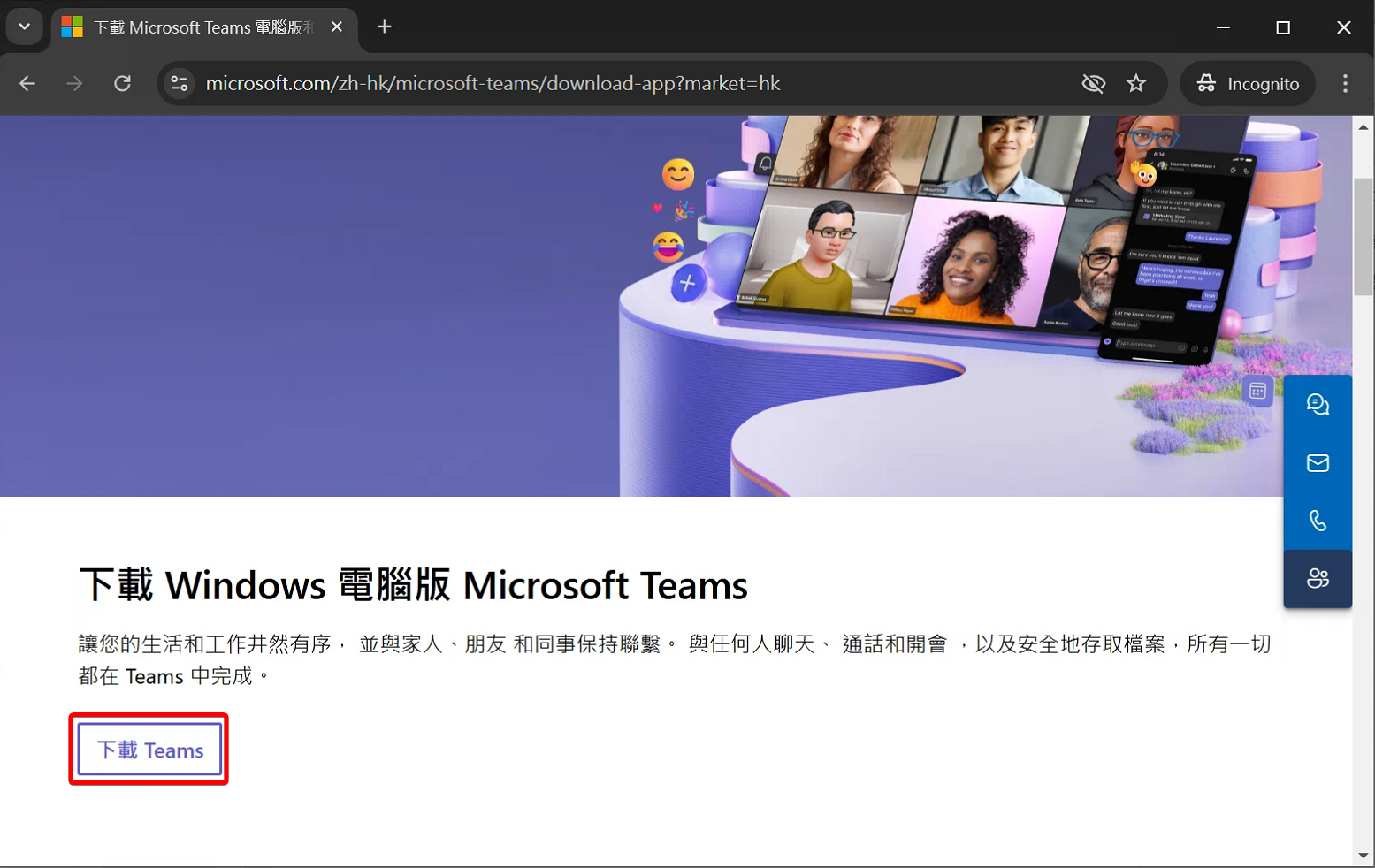
连接外部服务并完成OAuth授权
选择账号与最小权限原则
-
明确账号归属与使用范围: 在Teams中添加第三方应用时,往往需要绑定外部账号,例如Google、GitHub或企业内部系统账号。用户必须首先确认所使用的账号是与工作相关的正式账号,而不是个人账号,以避免出现权限不一致或数据隔离的问题。若用户在使用个人账号绑定后无法访问团队共享数据,就可能导致应用功能受限,因此正确选择账号是第一步。
-
最小权限原则的重要性: 在OAuth授权过程中,应用会请求访问用户的不同数据权限,比如读取联系人、访问文件或管理日程。用户在授权时应遵循“最小权限原则”,即只授予应用完成核心功能所需的最低权限,而不是无条件同意所有请求。这样可以有效降低数据泄露风险,并确保在后续使用中若出现问题,潜在影响范围尽可能小。
-
权限管理与后期调整: 用户在授权后仍可以在Teams或外部服务的安全设置中查看已授权的应用和权限,并根据实际需要进行调整。例如,若某个第三方应用不再需要访问日程信息,可以撤销对应的权限。这种动态管理方式既保证了业务运行,又能维护长期安全性。
多因素认证与租户同意
-
多因素认证的作用: 在连接外部服务时,Teams可能要求用户开启多因素认证(MFA),例如短信验证码、移动应用确认或硬件令牌验证。这是为了确保即使账号密码被窃取,攻击者也无法轻易完成OAuth授权,从而为系统增加额外的安全层。
-
租户级别的管理员同意: 对于企业租户环境,部分应用的OAuth授权不仅需要用户个人同意,还可能要求租户管理员批准。这是因为某些应用的权限范围涉及组织级别的数据访问,例如全员的邮箱或文件库,只有管理员才能代表组织进行同意。用户在遇到“需要管理员批准”的提示时,应及时联系IT部门完成审批流程。
-
平衡安全与易用性: 虽然MFA和租户同意会增加使用门槛,但这是确保企业数据安全的关键步骤。企业可以通过配置条件访问策略,让高风险操作必须经过MFA验证,而日常低风险授权则相对简化,以实现安全性和使用体验之间的平衡。
连接失败的回退与重试
-
常见连接失败原因排查: 在OAuth授权过程中,用户可能遇到连接失败的情况,原因可能包括网络不稳定、VPN或代理阻断、证书验证失败、账号权限不足等。遇到此类问题时,用户应先检查网络连通性,确保Teams能够访问外部服务的授权服务器。
-
使用回退方案临时解决: 若授权始终无法完成,可以考虑采用替代方式,例如使用应用提供的手动令牌粘贴登录模式,或者暂时切换到移动端设备完成授权,再回到桌面端继续使用。这种方式虽然不如标准流程便捷,但可以作为临时解决方案,避免工作受阻。
-
重试与持久化授权管理: 当连接失败解决后,用户应重新进行OAuth授权,并确认授权信息已正确保存。部分应用支持持久化授权,即在长时间内无需重复登录,但若更新或安全策略变化导致授权失效,应及时重新授权。通过良好的重试和管理机制,可以确保第三方应用始终保持稳定可用。
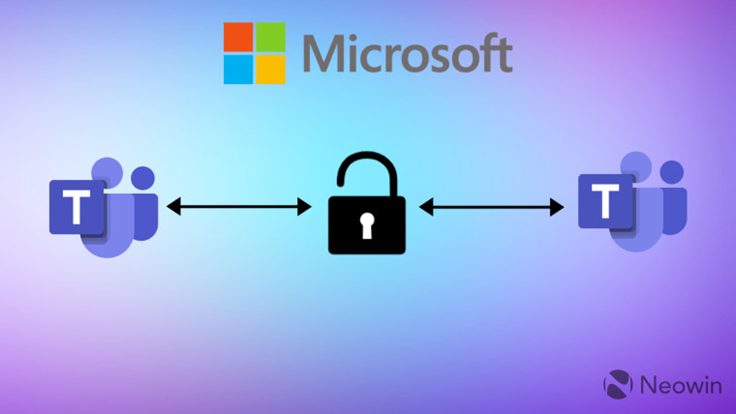
如何在Teams中添加第三方应用?
打开Teams,点击左侧导航栏的“应用”,在搜索框中输入应用名称,选择后点击“添加”即可。
Teams支持哪些类型的第三方应用?
支持项目管理、任务协作、文件存储、日程安排等多种类型,如Trello、Asana、Zoom等。
可以在团队频道中添加第三方应用吗?
可以。进入频道后点击“+”号,选择需要的应用,即可将其作为选项卡嵌入频道。
安装第三方应用需要管理员权限吗?
部分应用需要管理员批准才能使用,普通用户如无权限需联系管理员进行授权。